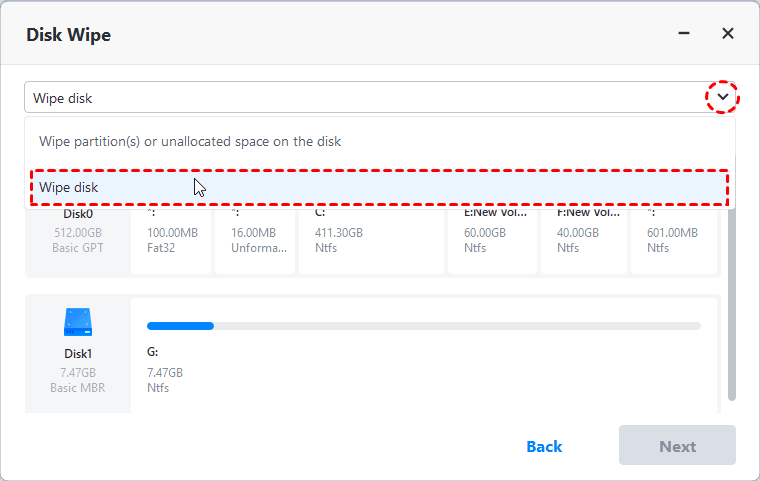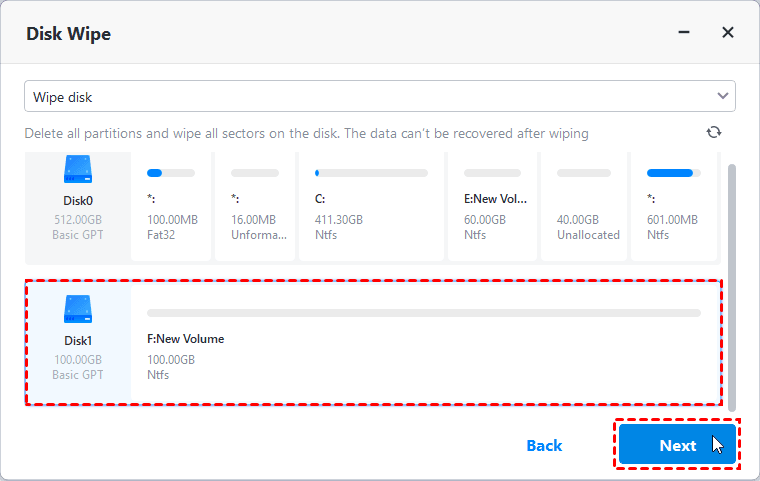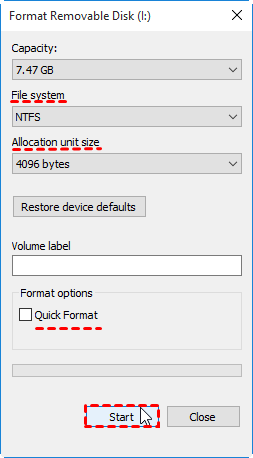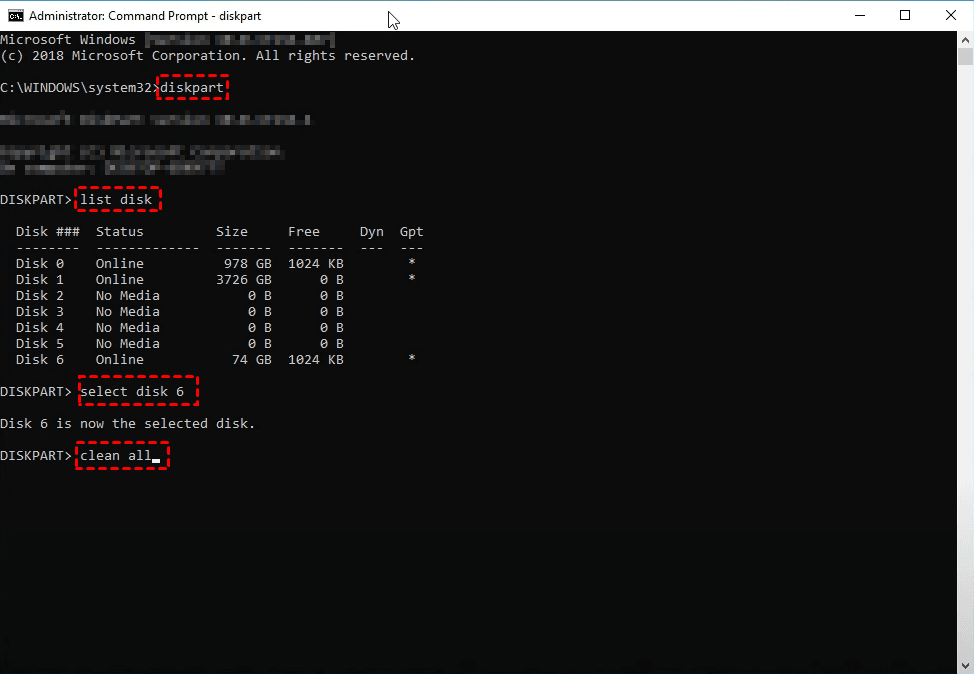Jak całkowicie wyczyścić pendrive | 3 Bezpieczne metody
Jak całkowicie wyczyścić pendrive? Przed odrzuceniem pendrive'a lub używaniem starego, używanego, musisz upewnić się, że nie ma na nim poufnych informacji ani pozostałości wirusów i złośliwego oprogramowania. Oto 3 metody, które pomogą Ci to zrobić.
Potrzeba wyczyszczenia dysku USB
Chcesz pozbyć się, odsprzedać lub podarować dysk USB? W takim przypadku powinieneś być szczególnie ostrożny z kwestią danych. Według badania przeprowadzonego przez Comparitech, znaczny odsetek osób nie usuwa odpowiednio wszystkich danych przed wyrzuceniem swoich dysków USB, a mały odsetek nawet nie podejmuje próby.
W rezultacie pozostałe pliki, w tym dokumenty firmowe, aplikacje o pracę, prywatne zdjęcia, skany dowodów osobistych, paragony itp., mogą być dostępne dla celowych inwigilatorów. Łatwo sobie wyobrazić, jak katastroficzne to mogłoby być. Co gorsza, usunięte ręcznie dane mogą być łatwo przywrócone za pomocą narzędzi do odzyskiwania danych.
Z drugiej strony, kiedy używasz ponownie dysku USB lub kupujesz używane urządzenie, możesz również martwić się o stare dane, wirusy lub nawet oprogramowanie do inwigilacji. Jeśli naprawdę chcesz uniknąć takich obaw, konieczne jest całkowite wyczyszczenie dysku USB lub twardego dysku.
Czy można wyczyścić lub ponownie użyć dysku USB?
Tak, dysk USB można wyczyścić i ponownie używać wielokrotnie.
Aby wyczyścić dysk USB, można go po prostu sformatować za pomocą wbudowanych narzędzi formatujących komputera lub oprogramowania łączonego. Formatowanie usuwa wszystkie dane z dysku i przygotowuje go do ponownego użycia. Należy pamiętać, że formatowanie nie usuwa danych w sposób bezpieczny; nadal można je potencjalnie odzyskać za pomocą specjalistycznego oprogramowania.
Po wyczyszczeniu dysku USB można go użyć do przechowywania nowych danych. Dyski USB są przeznaczone do wielokrotnego zapisu, co pozwala użytkownikom usuwać stare pliki i zapisywać nowe, według potrzeb. Dopóki dysk USB działa poprawnie, można go wyczyścić i używać wielokrotnie.
Jak całkowicie wyczyścić dysk USB (3 metody)
Ponieważ zwykłe metody usuwania nie są w stanie na stałe usunąć wszystkich plików z dysku USB, jaki jest najlepszy sposób na wyczyszczenie dysku USB w systemie Windows 10/8/7? Oto kilka sposobów, które można wykorzystać do wyczyszczenia dysku USB lub zewnętrznego twardego dysku. Wyczyszczanie dysku nie jest skomplikowane, ale narzędzia dostarczane wraz z systemem Windows nie dają wielu opcji. Zwykle nie są one również tak bezpieczne jak specjalistyczne narzędzia do kasowania danych. Dlatego Method 1 jest najbezpieczniejszą metodą.
Metoda 1. Bezpieczne wyczyszczenie dysku USB za pomocą specjalistycznego oprogramowania🔥
Jeśli szczególnie martwisz się o prywatność lub przechowujesz niezwykle ważne dane na dysku USB, to funkcja Wyczyść dysk w programie AOMEI Backupper może być lepszym wyborem.
◆ Po pierwsze, umożliwia ona wyczyszczenie dowolnego dysku flash USB lub zewnętrznego/wewnętrznego HDD (nawet dysku systemowego). Będziesz miał możliwość usunięcia wybranych partycji lub wszystkich partycji wraz ze wszystkimi sektorami na dysku.
◆ Dostępne są 4 różne metody, które różnią się prędkością i poziomem bezpieczeństwa, takie jak wypełnienie sektorów zerami, wypełnienie sektorów losowymi danymi lub metoda Gutmanna.
◆ Wyczyszczenie dysku to tylko jedna z wielu funkcji tego narzędzia. Jako wszechstronne narzędzie ochrony danych, oferuje ono profesjonalną usługę tworzenia kopii zapasowych i odzyskiwania danych, aby uniknąć ich utraty. Na przykład, możesz wykonać kopię zapasową plików na dysku USB przed jego wyczyszczeniem.
◆ Jeśli nie używasz już regularnie dysku USB, możesz również użyć programu AOMEI Backupper do utworzenia dysku rozruchowego USB, który działa jako narzędzie ratunkowe w przypadku nagłego awarii komputera.
Możesz pobrać ten program i odblokować wszystkie metody wyczyszczania.
Uwaga:
Obecnie ta funkcja nie obsługuje usuwania dynamicznych dysków.
Skasowane dane są nieodwracalne, dlatego wykonaj najpierw kopię zapasową za pomocą funkcji tworzenia kopii zapasowej plików lub kopii zapasowej dysku.
Jak bezpiecznie wyczyścić dysk USB w systemie Windows 10/8/7:
1. Uruchom program, przejdź do Narzędzia i wybierz Wyczyść dysk.
2. Wybierz Typ wyczyszczania. Możesz wyczyścić wybrane partycje i przestrzeń nieprzydzieloną lub wyczyścić wszystkie partycje na dysku. Wybierz tutaj Wyczyść dysk, a następnie kliknij Dalej, aby kontynuować.
3. Wybierz dysk lub partycje, które chcesz usunąć. Następnie kliknij Dalej.
4. Wybierz Metodę czyszczenia zgodnie z poziomem bezpieczeństwa i prędkością czyszczenia, a następnie Rozpocznij czyszczenie dysku.
*Jeśli masz jakiekolwiek dodatkowe pytania, kliknij przycisk Pomoc w lewym dolnym rogu, aby dowiedzieć się więcej.
Metoda 2. Usuwanie pendrive"a poprzez formatowanie
Przed rozpoczęciem należy pamiętać, że formatowanie lub usuwanie nie jest takie samo jak wymazywanie. Podczas formatowania pendrive"a dane są nadal obecne, ale nie można ich uzyskać dostęp do nich przez system operacyjny. Istnieje szansa na ich odzyskanie do momentu faktycznego nadpisania konkretnych sektorów. Jeśli jednak nie masz na pendrive"ie ważnych danych, ta metoda może być wystarczająca.
Jak wymazać pendrive lub dysk twardy za pomocą formatowania:
1. Podłącz pendrive"a do komputera i upewnij się, że jest on wykrywany w Eksploratorze plików. Następnie kliknij prawym przyciskiem myszy na dysk i wybierz Formatuj.
2. Wybierz żądany System plików i pamiętaj o odznaczeniu opcji Szybkie formatowanie, ponieważ to tylko usuwa pliki z pendrive"a, ale nie wymazuje ich w pełni, co umożliwia łatwe odzyskanie danych.
3. Następnie kliknij Rozpocznij, aby rozpocząć formatowanie i poczekaj, aż się zakończy.
Wskazówki:
Możesz sformatować dysk w Zarządzaniu dyskami, korzystając z podobnych kroków. Kliknij prawym przyciskiem i wybierz opcję Formatuj , aby kontynuować.
Jeśli na pendrive"u znajdują się ważne dane, których nie chcesz stracić, pamiętaj o wykonaniu kopii zapasowej przed sformatowaniem.
Metoda 3. Wyczyszczenie pendrive"a za pomocą DiskPart
DiskPart oferuje opcje formatowania lub wyczyszczenia dysku. Przedstawię tutaj polecenie clean, ponieważ jest bezpieczniejsze dla danych. Należy jednak zauważyć, że jeśli użyjesz polecenia "clean" w ostatnim wierszu, nie zostanie ono w pełni usunięte z dysku USB i dane będą nadal możliwe do odzyskania.
Aby bezpiecznie usunąć poufne informacje, użyj zamiast tego polecenia "clean all", choć zajmie to więcej czasu.
W jaki sposób wyczyścić pendrive"a lub dysk twardy za pomocą polecenia:
1. Wyszukaj "CMD" w celu znalezienia Wiersza poleceń i wybierz Uruchom jako administrator.
3. Wprowadź następujące polecenia i naciśnij Enter po zakończeniu każdej linii.
Diskpart
List disk
Select disk x
Cleanall
*x odnosi się do wybranego dysku
Po zakończeniu, wszystkie partycje na pendrive"ie zostaną usunięte. Jeśli chcesz go ponownie używać, możesz go zainicjalizować.
FAQ dotyczące usuwania pendrive"a
1. Jak bezpiecznie usunąć pendrive"a?
Odpowiedź: Bezpieczne usunięcie pendrive"a polega na całkowitym usunięciu wszystkich danych, które nie mogą zostać odzyskane. Możesz użyć specjalistycznego oprogramowania, takiego jak AOMEI Backupper, aby bezpiecznie usunąć dane z dysku.
2. Czy mogę po prostu usunąć pliki z pendrive"a, aby go wyczyścić?
Odpowiedź: Zwykłe usunięcie plików z pendrive"a nie usuwa ich całkowicie; można je nadal odzyskać za pomocą oprogramowania do odzyskiwania danych. Aby prawidłowo wyczyścić dysk, musisz użyć narzędzia do formatowania lub czyszczenia, które nadpisuje dane losowymi znakami lub zerami.
3. Jaka jest różnica między formatowaniem a wyczyszczeniem pendrive"a?
Odpowiedź: Formatowanie dysku USB przygotowuje go do użycia poprzez utworzenie systemu plików i struktury katalogów. Natomiast wyczyszczenie (wiping) całkowicie usuwa wszystkie dane z dysku, co czyni je niemożliwymi do odzyskania. Podczas gdy formatowanie jest szybkim procesem, wyczyszczenie zajmuje więcej czasu, ale gwarantuje, że dane nie będą odzyskiwalne.
4. Czy mogę użyć wbudowanego narzędzia do formatowania w komputerze do wyczyszczenia dysku USB?
Odpowiedź: Większość wbudowanych narzędzi do formatowania wykonuje jedynie szybkie formatowanie, które nie usuwa danych w sposób bezpieczny. Jednakże niektóre narzędzia oferują opcję bezpiecznego formatowania lub wyczyszczenia. Najlepiej jest użyć dedykowanego narzędzia do wyczyszczenia lub stosować szczegółowe instrukcje dostarczone przez producenta.
5. Czy istnieje sposób na wyczyszczenie dysku USB, jeśli jest on uszkodzony lub nie rozpoznawany przez mój komputer?
Odpowiedź: Jeśli dysk USB jest uszkodzony lub nie jest rozpoznawany, istnieje nadal możliwość jego wyczyszczenia za pomocą specjalistycznego oprogramowania do odzyskiwania danych lub zarządzania dyskiem. Alternatywnie, niektóre dyski USB posiadają fizyczny przełącznik zabezpieczający przed zapisem, który uniemożliwia modyfikację danych, umożliwiając bezpieczne pozbycie się dysku. Jeśli wszystko inne zawiedzie, najbezpieczniejszą opcją jest fizyczne zniszczenie dysku.
Podsumowanie
Potrzeba ochrony prywatności nie wymaga dalszych wyjaśnień. Pytanie brzmi, jak wyczyszczenie dysku USB w sposób bezpieczny i kompletny? Powinieneś wiedzieć, że ręcznie usunięte dane mogą być łatwo odzyskane - to samo dotyczy sformatowanego dysku. Jeśli naprawdę chcesz zapobiec naruszeniom prywatności lub używać używanego dysku USB bez obaw, warto spróbować funkcji Wyczyszczenia dysku dostarczanej przez AOMEI Backupper.
Oferuje ona wiele metod wyczyszczania o różnym poziomie zabezpieczeń, nawet zgodnie z normą DoD 52220.22-M lub Gutmann. Ponadto, jako kompleksowy program, pomaga również w codziennej ochronie danych, takiej jak tworzenie kopii zapasowych systemu Windows 10 na dysku USB, harmonogramowy backup plików na dysk USB lub automatyczne tworzenie kopii zapasowej dysku USB po podłączeniu.